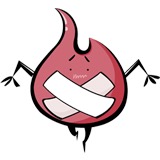-
插件管理器

使用vim-plug
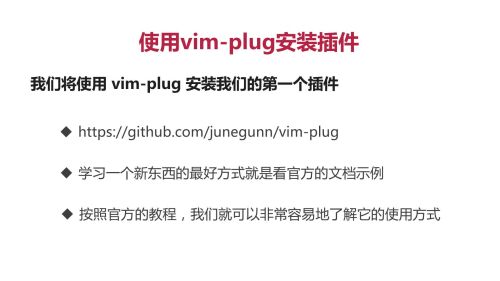
vim-startify
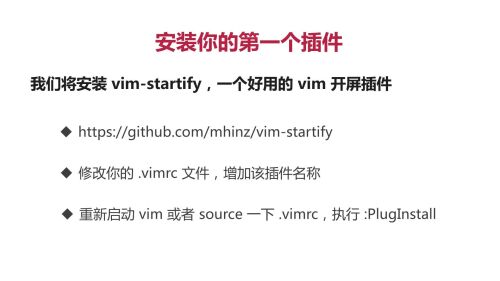 查看全部
查看全部 -
如何搜索替换
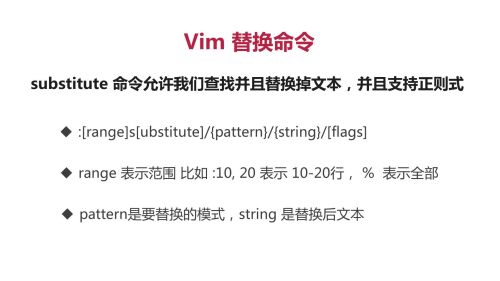
替换标志
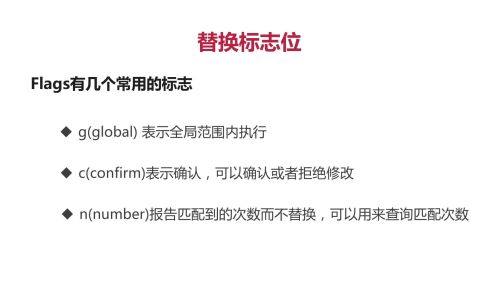 查看全部
查看全部 -
快速移动
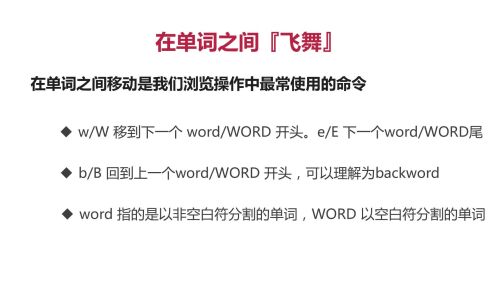
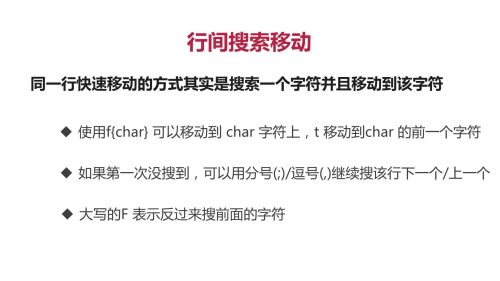

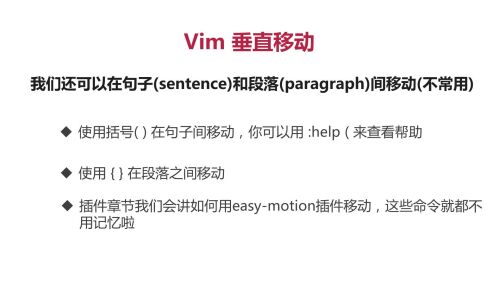
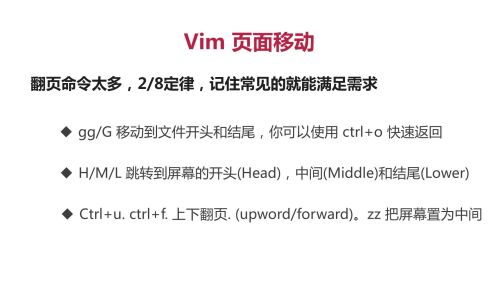 查看全部
查看全部 -
键盘选择
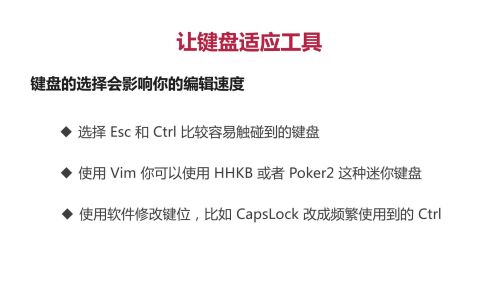 查看全部
查看全部 -
快速切换insert和normal模式
 查看全部
查看全部 -
快速纠错
 查看全部
查看全部 -
查询
 查看全部
查看全部 -
快速修改
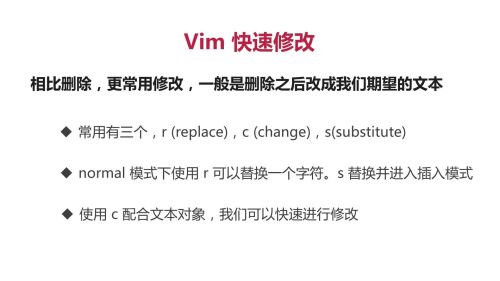 查看全部
查看全部 -
快速删除
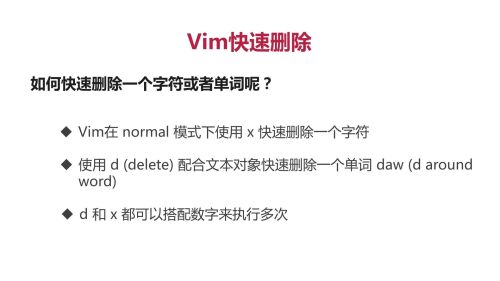 查看全部
查看全部 -
crtl + A (jump to the beginning of line)
crtl + E (jump to the end of line)
crtl + w (delete a word)
crtl + h (delete a char)
crtl + u (delete everything up the cursor in the line)
------- applicable to both vim and terminal--------
gi (jump to last insert and enter insert mode)
crtl + c (exit insert mode)
查看全部 -
:set paste
:set nopaste
:set clipboard=unnamed
查看全部 -
<笨方法学vimscript>
查看全部 -
非递归映射
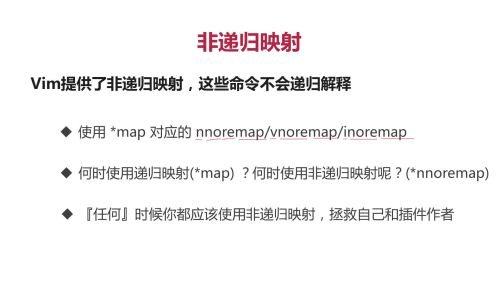 查看全部
查看全部 -
模式映射方式
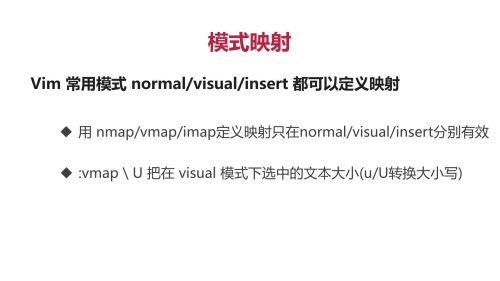 查看全部
查看全部 -
viw 选中一个单词
v 进入visual模式,选中 按下 U,会转变成大写
查看全部
举报
0/150
提交
取消